¿Estás cansado de escuchar el mismo tono de llamada en tu iPhone? ¿Quieres cambiarlo por otro? ¿Tal vez la canción la nueva canción de tu cantante favorito? ¿O una pieza de la banda sonora de la película que te gusta? Sin embargo, tendrías que pagar 1.99$ por cada tono de llamada y no quieres gastar dinero. ¡No hay problema! Tú puedes hacer tu propio tono de llamada. Habría otro problema, y es que los tonos de llamada para iPhone estarán en formato M4R. Entonces, ¿qué puedes hacer? Necesitas un conversor para convertir varios formatos de video o audio desde formato de audio MP3 a M4R.
El Conversor de Tonos de Llamada MP3 a M4R Más Eficaz para Mac
Necesitas un conversor profesional para ayudarte a convertir tus archivos MP3 a formato M4R antes de poder crear tu propio tono de llamada para iPhone. UniConverter es tu mejor opción. Es muy importante mantener la calidad del sonido, y este programa puede conservar la calidad original de tu audio. El convertidor simplemente completaría toda la tarea haciendo la mayor parte del trabajo de modo que solo necesitas hacer clic varias veces durante la conversión. Éste te promete una conversión con cero pérdida de calidad. Convierte tus archivos MP3 a M4R a alta velocidad. El proceso de conversión es tan simple que no se necesita experiencia previa. No tienes nada de qué preocuparte, incluso si eres un principiante.
UniConverter - Conversor de Video
Obtén el Mejor Conversor MP3 a M4R:
- Más de 150 formatos de video y audio - esta es una herramienta que convierte más de 150 formatos de video y audio. Este es quizás el mayor número de formatos que puede soportar una sola herramienta.
- Velocidad de Relámpago - la conversión de víde es, más de 90 veces más rápida que la de la competencia.
- Alta Calidad - la calidad de UniConverter es muy alta y consistente. Puede mantener la calidad del video incluso a 4K sin afectarlo.
- Edición de Vídeo - el vídeo que deseas convertir se puede editar con el conversor de vídeo incorporado. Esto es una gran adición a las otras funciones increíbles de esta herramienta.
- Grabación en Dispositivos – si quieres tu vídeo en un DVD o en tus dispositivos móviles, puedes hacerlo directamente desde UniConverter.
- Compatible con macOS 10.12 Sierra, 10.11 El Capitan, 10.10 Yosemite, 10.9 Mavericks, etc; Windows 10/8/7/XP/Vista.
Pasos para Convertir MP3 a M4R con UniConverter
Paso 1. Carga los Videos MP3
Puedes añadir tus archivos de video MP3 al programa de dos maneras: arrastrando y soltando los archivos MP3 directamente al programa, o yendo al menú "Archivo" y pulsando "Cargar Archivos Multimedia". El procesamiento por lotes te permite convertir varios archivos MP3 de una vez para que puedas ahorrar mucho tiempo.

Paso 2. Establece el Formato de Salida
Necesitas seleccionar "M4R" como formato de salida en la categoría "Audio". Ves a la lista de formatos en la parte inferior de la interfaz principal y lo encontrarás fácilmente.
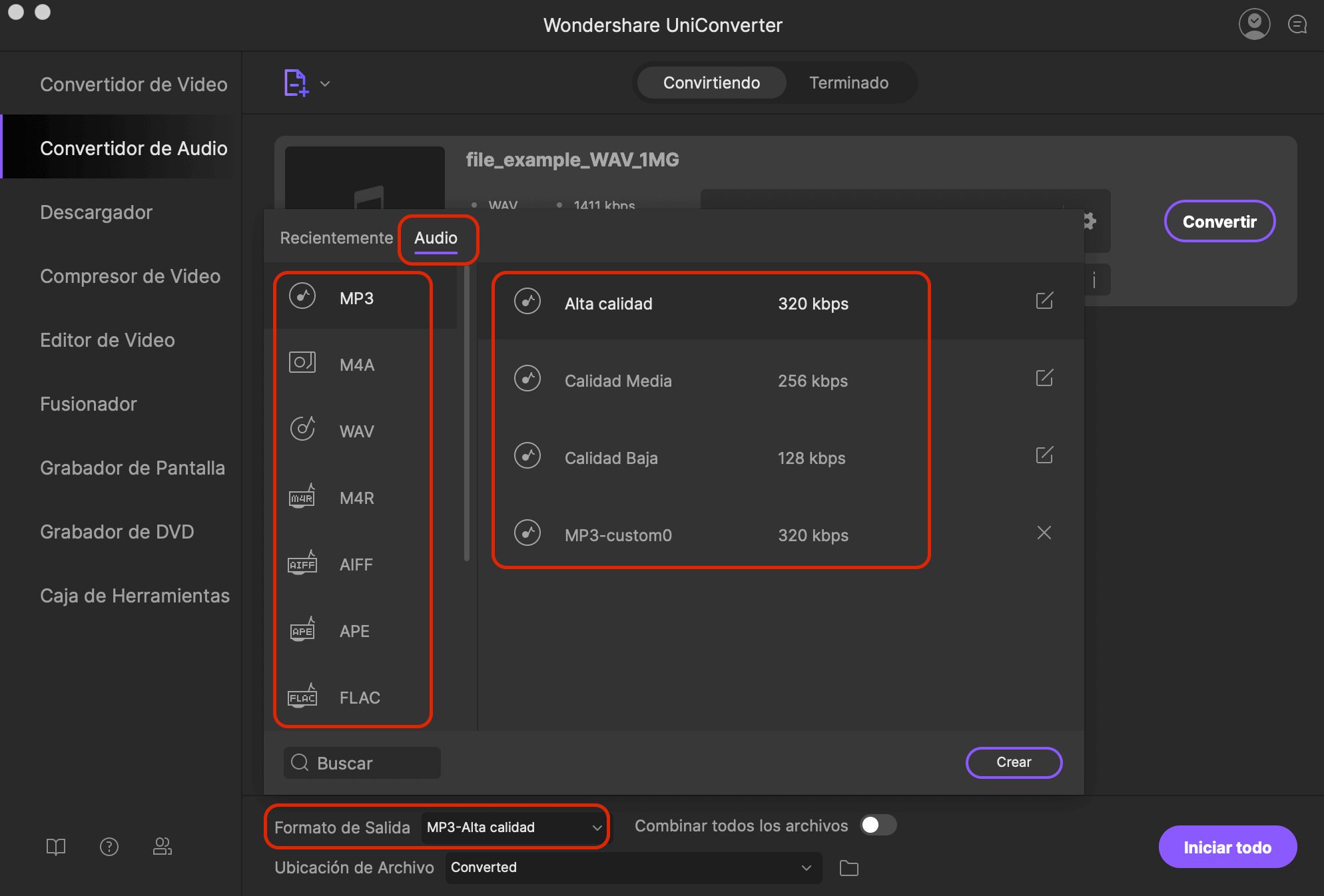
Paso 3. Convierte MP3 a M4R
Pulsa el botón "Convertir" para iniciar la conversión. No tendrás que estar pendiente durante el proceso, simplemente elige apagar tu ordenador automáticamente después de que la conversión se haya realizado y despreocúpate.

Opcional: Conversor MP3 a M4R Online
Si no deseas instalar ningún programa en tu ordenador, también puedes probar el conversor de audio/vídeo online para convertir tu archivo MP3 al formato M4R. Pruébalo a continuación:
Nota: Puesto que la herramienta online no admite "https", si el contenido de abajo se muestra en blanco, haz clic en el icono "Escudo", situado a la derecha de la barra de direcciones del navegador, para cargar el script. Esta acción es segura y no dará ni tus datos ni tu ordenador.
